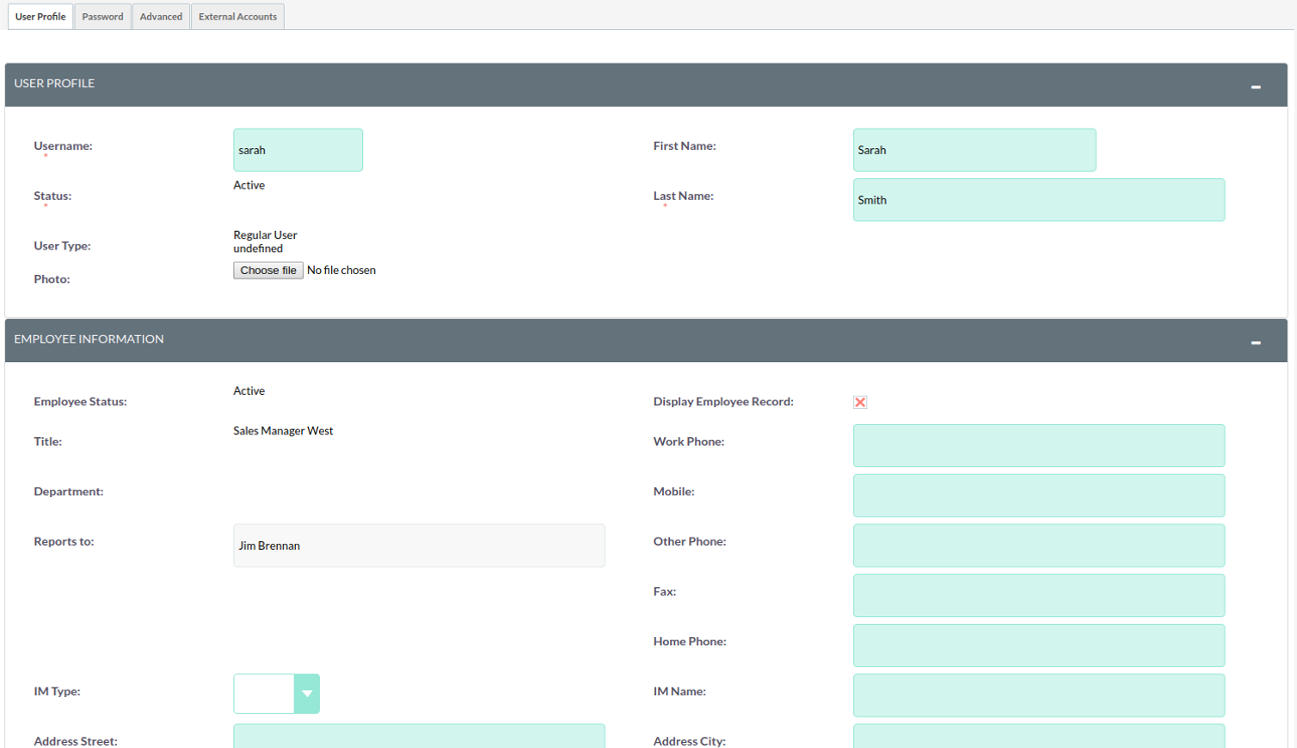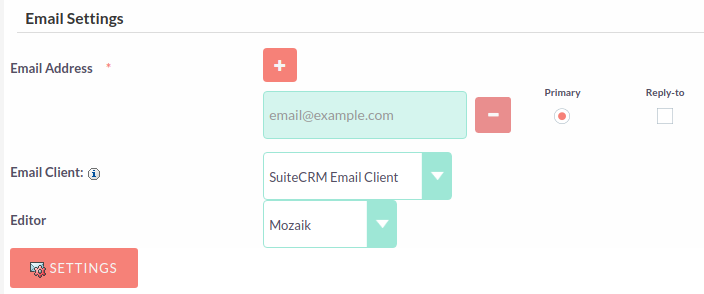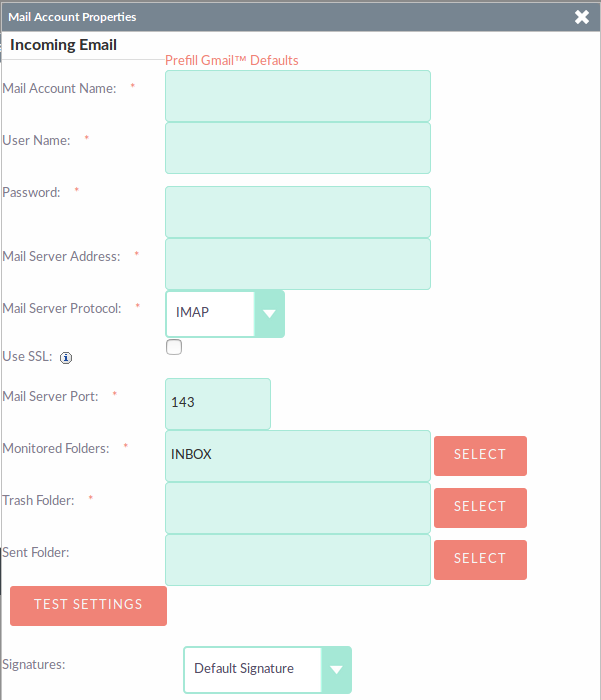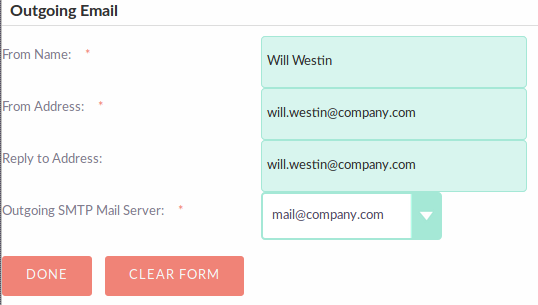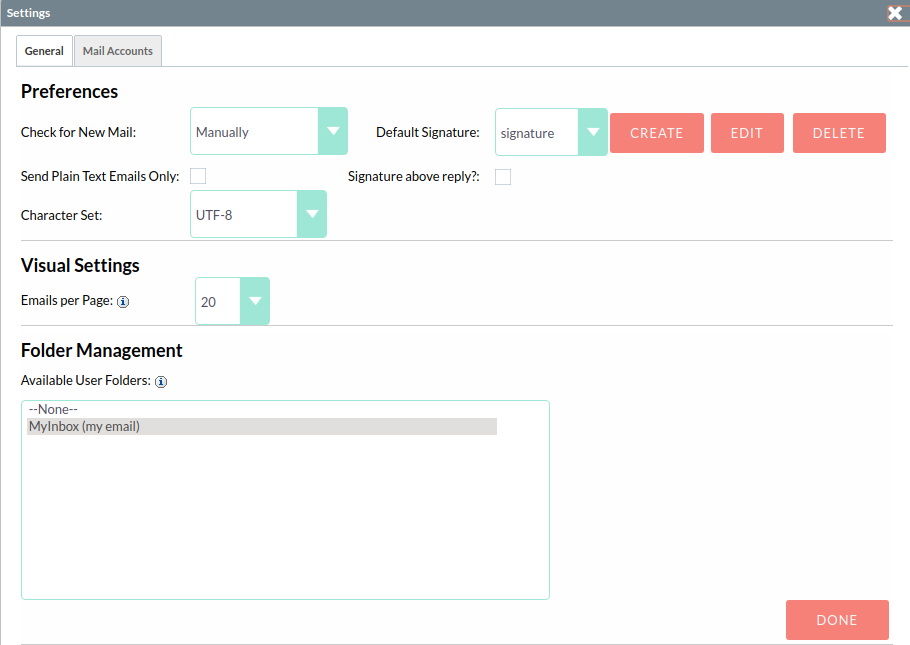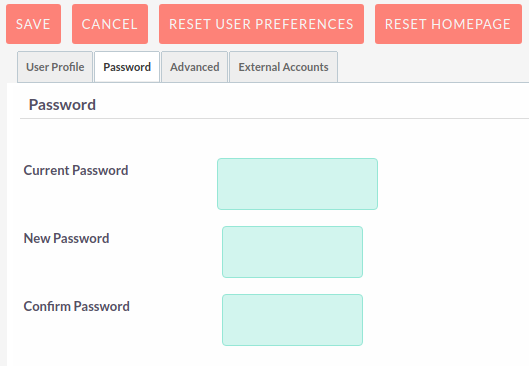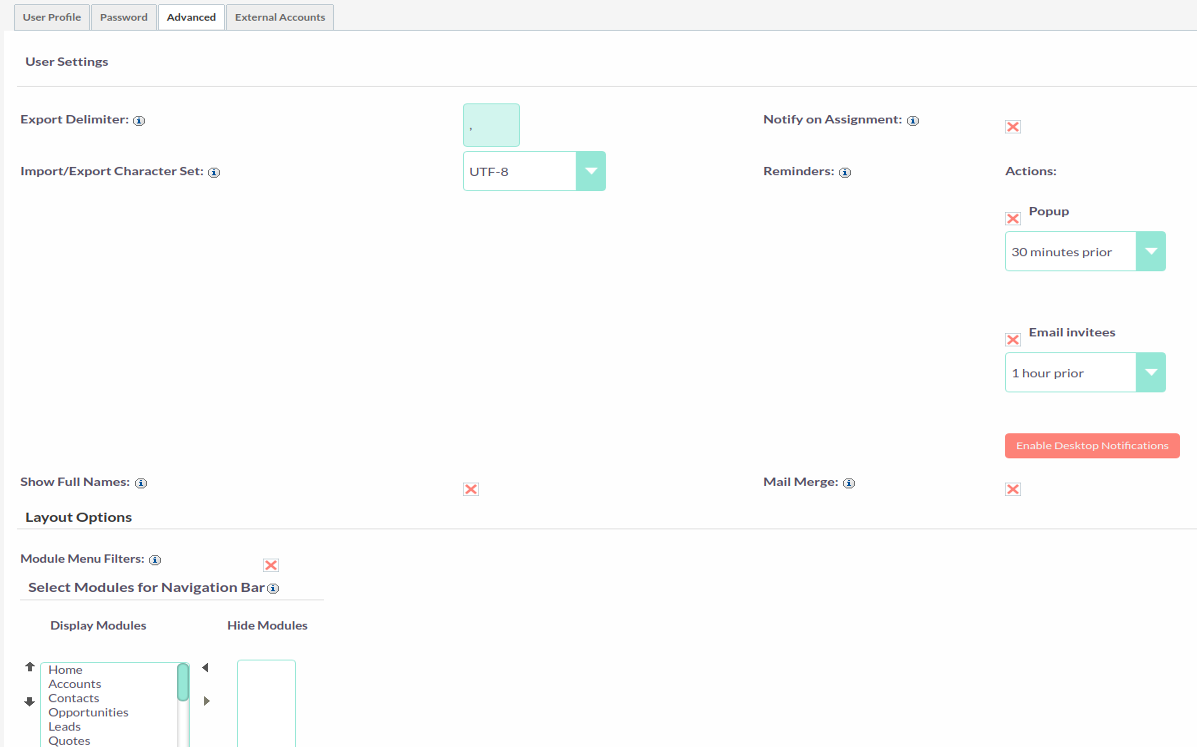Aba Perfil do Usuário
Depois de clicar para acessar suas preferências, você será direcionado para a guia 'Perfil de usuário', que fornece uma visão geral de suas credenciais, como nome de usuário, nome, sobrenome, título etc.
Configurações de conta de e-mail pessoal
A configuração de uma conta de e-mail pessoal no SuiteCRM permite visualizar contas de e-mail pessoais noE-mailsmódulo.
E-mails de caixas de correio pessoais não são armazenados no banco de dados do SuiteCRM , a menos que sejam importados manualmente. Veja oE-mailsdocumentação do módulo para obter mais informações.
Os usuários individuais podem configurar suas próprias contas pessoais. Os administradores podem configurar contas pessoais para outros usuários na seção Gerenciamento de usuários do painel do administrador.
Configurações de e-mail do perfil do usuário
Abra o perfil do usuário e role até a parte inferior da guia principal do perfil do usuário para visualizar as configurações de e-mail. Observe que, se você estiver definindo as configurações de e-mail para outro usuário, precisará selecionar Editar no menu Ações para ver essas configurações.
-
Endereço de e-mail - Adicione o(s) endereço(s) de e-mail para sua conta SuiteCRM . Clique+para adicionar mais endereços. Onde você tem mais de um endereço de e-mail, você pode especificar qual é o endereço principal da sua conta usando o botão de opção Primário . Você também pode especificar qual conta usar como conta de resposta.
-
Cliente de e-mail - Esta configuração controla qual editor é usado para compor e enviar e-mails quando você clica em um link de e-mail no SuiteCRM, por exemplo, um endereço de e-mail em um contato ou registro de conta.
-
Editor de e-mail SuiteCRM - O editor do módulo de e- mails SuiteCRM será usado
-
Editor de e-mail externo - Com o editor de e-mail externo definido, os links de e-mail no SuiteCRM serão abertos em qualquer cliente de e-mail que você tenha configurado para abrir
mailto://links, por exemplo Outlook ou Thunderbird
-
-
Editor de e-mail - permite definir o editor usado ao criar e editarmodelos de e-maile também dentro do Campanhasmódulo. Observe que a configuração do Editor de e-mail não afeta a visualização Compor do módulo de e-mails do SuiteCRM . Essa configuração não pode ser definida pelo usuário no momento. As opções disponíveis são Mozaik , TinyMCE e Direct HTML .
Adicionando uma conta de e-mail pessoal
Clique noDEFINIÇÕESbotão na parte inferior da guia Perfil de usuário principal para adicionar uma conta de e-mail pessoal.
Selecione a guia Contas de correio e clique emADICIONARem Contas de correio para configurar sua conta de correio de entrada.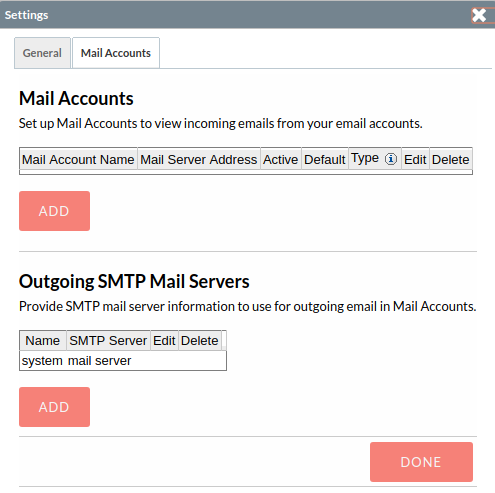
Preencha os detalhes necessários para a conta na caixa de diálogo que aparece. Você precisará do nome de usuário e da senha da conta que está adicionando, além do endereço do servidor de e-mail. O protocolo de correio suportado pelo SuiteCRM é o IMAP. Você também pode precisar definir a porta do servidor de email se ela for diferente da configuração padrão de IMAP. O administrador do sistema deve poder fornecer essas configurações.
Uma vez inserido, você pode verificar suas configurações de e-mail clicando emCONFIGURAÇÕES DE TESTEpara testar a conexão com a conta.
Pastas monitoradas: são as pastas que são verificadas quanto a novas mensagens (não lidas). Você deve especificar uma caixa de entrada e uma pasta Lixeira aqui. Digite os nomes das pastas ou cliqueSELECIONARpara se conectar ao servidor de e-mail e selecione a(s) pasta(s) relevante(s) na caixa de diálogo pop-up.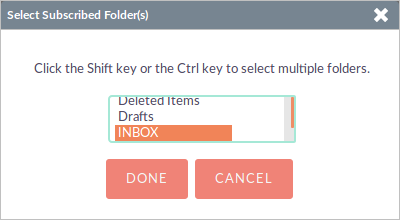
Assinaturas: selecione uma assinatura para esta conta. Isso será adicionado automaticamente ao corpo do email ao compor um email usando o módulo Emails. Se você deseja criar uma nova assinatura, você precisará fazer isso a partir doGuia gerale selecione-o aqui. Isso substituirá a configuração padrão noGuia geral.
Conclua as configurações de e- mail de saída para a conta de usuário.
CliqueFEITOpara salvar as configurações da conta e retornar à guia Contas de correio .
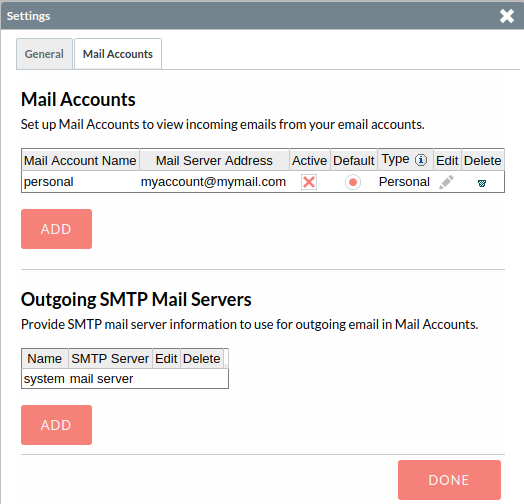 Se você tiver mais de uma conta configurada, poderá definir a conta padrão para aparecer ao abrir o módulo Emails . As contas definidas como ativas estarão disponíveis para seleção.
Se você tiver mais de uma conta configurada, poderá definir a conta padrão para aparecer ao abrir o módulo Emails . As contas definidas como ativas estarão disponíveis para seleção.
Edite as configurações da conta de e-mail pessoal clicando no ícone de lápis na coluna Editar.
Configurações de e-mail do usuário - guia Geral
Existem outras configurações para e-mail na guia Geral :
-
Verificar se há novos emails - Aqui você pode especificar um intervalo de tempo para verificar automaticamente se há novos emails nas pastas monitoradas da sua conta. A configuração padrão é verificar o e-mail manualmente, usando o botão Verificar e-mail no modo de exibição de lista de e-mails.
-
Assinatura padrão - Opção para especificar a assinatura padrão que será adicionada ao corpo do email quando um novo email for composto. CliqueCRIOpara adicionar um novo ou selecione um da lista. As assinaturas existentes podem ser editadas e excluídas aqui.
-
Gerenciamento de pastas -Selecione a(s) pasta(s) que estarão disponíveis para visualização no módulo Emails . Esta lista mostrará todas as pastas monitoradas de todas as contas de e-mail às quais você tem acesso. Use ctrl+clique para selecionar mais de uma pasta.
CliqueFEITOpara salvar suas configurações. Uma caixa de diálogo de confirmação será exibida.
Agora você deve ser capaz de ver seus e-mails noMódulo de e- mails.
Aba Senha
Ao clicar na guia ' Senha ', você navegará para permitir que você altere a senha da sua conta de usuário. Para alterar sua senha, especifique uma nova senha e confirme a nova senha. Recomenda-se que as senhas sejam seguras. O requisito mínimo recomendado é um caractere maiúsculo, um caractere minúsculo, um caractere numérico e um comprimento mínimo de senha de 8 caracteres.
Se você esqueceu sua senha e não consegue fazer login, você pode usar a funcionalidade de senha esquecida detalhada no Começandoseção deste Guia do Usuário.
Redefinindo as preferências de um usuário
Você pode redefinir suas preferências de usuário para o padrão do sistema clicando no botãoRedefinir preferências do usuáriobotão no seu perfil.
Clicar no botão solicitará que você confirme que deseja redefinir suas preferências de usuário, com a seguinte mensagem: "Tem certeza de que deseja redefinir todas as suas preferências de usuário?"
Isso também fará com que você saia do aplicativo. Você pode então clicar em 'OK' ou 'Cancelar' para agir adequadamente. Se você selecionar 'OK', você será desconectado e precisará fazer login novamente no aplicativo SuiteCRM.
Redefinindo uma página inicial de usuários
Você pode redefinir sua página inicial para o padrão do sistema clicando no botão Redefinir página inicialbotão no seu perfil. Isso redefinirá as preferências/layouts do painel e do painel para o padrão do sistema.
Clicar no botão solicitará que você confirme se deseja redefinir sua página inicial, com a seguinte mensagem: “Tem certeza de que deseja redefinir sua página inicial?” . Você pode então clicar em 'OK' ou 'Cancelar' para agir adequadamente.
Resumo
Neste capítulo, abordamos o gerenciamento de uma conta de usuário. Isso permite que você gerencie suas informações, modifique/redefinir as preferências do usuário e muito mais.
No próximo capítulo, abordaremos a Interface. A Interface é parte integrante do SuiteCRM. Com o conhecimento de sua interface, você pode progredir para aprender mais sobre a funcionalidade e os processos do SuiteCRM.